Visual Basic предлагает разработчику набор готовых стандартных шаблонов форм, широко используемых практически во всех его приложениях.
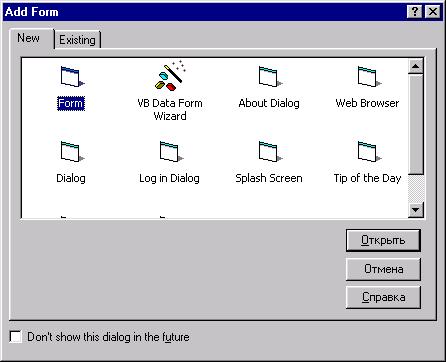
Рис. 1. Окно выбора шаблонов форм
При добавлении новой формы в проект вызывается диалоговое окно Add Form (рис. 1), содержащее следующие шаблоны:
Form - шаблон формы;
About Dialog - шаблон диалогового окна для описания приложения;
Web Browser - шаблон браузера;
Dialog - шаблон диалогового окна;
Log in Dialog - шаблон диалогового окна, предназначенного для ввода имени и пароля пользователя;
Splash Screen - шаблон атрибутов приложения;
Tip of the Day - шаблон ежедневных полезных советов;
ODBC Log In - шаблон соединения с базой данных;
Options Dialog - шаблон диалогового окна с параметрами работы приложения.
Все эти шаблоны часто применяются в разрабатываемых пользовательских приложениях. На их основе можно создать собственные шаблоны, добавив элементы управления и программный код.
Стандартные шаблоны помогают выдержать общий стиль приложения, совместимый со стилем системы Windows, что немаловажно для коммерческих приложений.
|
|
|
Обычно в приложение добавляют диалоговое окно с краткой информацией о назначении приложения и его функциях. Для создания этого диалогового окна в Visual Basic можно использовать шаблон формы About Dialog (рис. 2).
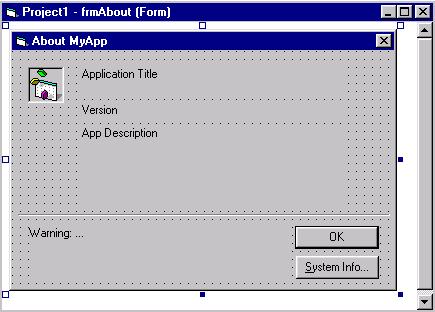
Рис. 2.. Шаблон диалогового окна для описания приложения
Для вызова формы с краткой информацией о назначении приложения и его функциях удобно использовать команду меню приложения Abou t (О приложении).
Шаблон About Dialog содержит следующие объекты:
· поле для отображения значка приложения. Для значка можно использовать графическое изображение эмблемы фирмы;
· текстовое поле Application Title (Заголовок приложения) для ввода заголовка приложения;
· текстовое поле Version (Версия) для вывода номера версии приложения;
· текстовое поле Арр Description (Описание приложения) для вывода описания приложения;
· текстовое поле Warning (Внимание) для вывода информации об авторских правах, работе с приложением и т. д.;
· кнопка ОК для выхода из этого окна;
· кнопка System Info (Системная информация) для вывода системной информации о параметрах компьютера.
Для быстрого создания диалоговых окон Web-браузеров можно использовать шаблон формы, показанный на рис. 3. В шаблоне заданы типовые кнопки для перемещения по страницам и раскрывающийся список для ввода или выбора адресов в сети Internet.

Рис.3. Шаблон формы браузера
В состав этого шаблона формы входят следующие элементы управления:
· кнопки, предназначенные для перемещения по Web -страницам сети Internet:
· Назад - для возврата на предыдущую страницу;
· Вперед - для перехода на следующую страницу;
|
|
|
· Остановить - для останова загрузки Web-страницы;
· Обновить - для обновления информации;
· Домой - для возврата на домашнюю страницу.
· поле с раскрывающимся списком Address (Адрес) для ввода или выбора адреса из списка предыдущих обращений в сети;
· объект Timer (Таймер) для программирования временных событий.
Для выбора какого-либо действия, для подтверждения действия, для вывода какого-либо сообщения безо всяких действий можно использовать шаблон стандартного диалогового окна (рис. 4).
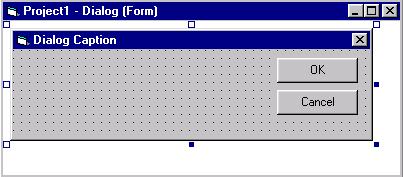
Рис. 4. Шаблон стандартного диалогового окна
В этом шаблоне можно разместить предупреждающий текст, ввести элементы выбора (например, переключатели или раскрывающийся список) и в зависимости от ситуации, использовать готовые кнопки подтверждения выбора - ОК (Да) или Cancel (Отмена). Этим кнопкам можно оставить предложенные по умолчанию названия или переименовать.
Для организации входа в приложение с использованием имени пользователя и пароля, как это часто делается в современных приложениях, можно воспользоваться шаблоном окна запроса имени и пароля пользователя - Log in Dialog (рис. 5). При входе в приложение необходимо будет ввести имя пользователя для регистрации и пароль для входа. При несовпадении имени или пароля будет выдаваться соответствующее сообщение. Кнопки ОК и Cancel, расположенные в форме, предназначены для подтверждения входа в приложение или отказа, соответственно.
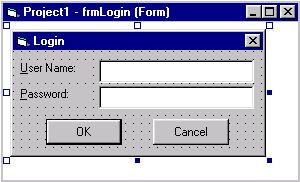
Рис. 5. Шаблон диалогового окна для ввода имени и пароля пользователя
В приложение можно добавить диалоговое окно описания коммерческих атрибутов приложения, таких как:
· наименование приложения с эмблемой фирмы;
· наименование разработчика приложения и авторов;
· номер лицензии и кому принадлежит лицензия на данный экземпляр приложения;
· версию приложения и рабочую платформу приложения;
· атрибуты авторского права;
· краткие примечания к приложению.
Для создания такого диалогового окна вывода сведений о приложении, которые обычно выводятся при запуске приложения, используется шаблон Splash Screen, показанный на рис. 6
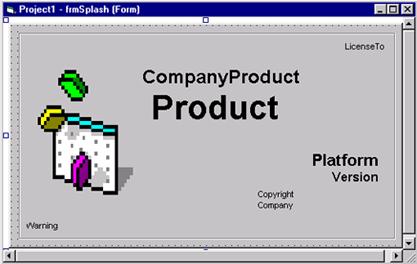
Рис. 6. Шаблон формы атрибутов приложения Splash Screen
Visual Basic при помощи стандартных шаблонов может помочь вам организовать службу ежедневных кратких полезных советов о работе приложения. Для этого можно использовать шаблон окна Tip of the Day (Ежедневный совет), показанный на рис. 7.
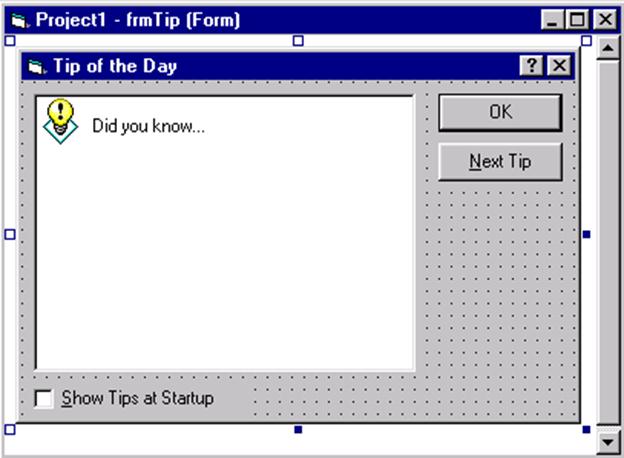
Рис. 7. Шаблон формы Tip of the Day
Для приложений, работающих с базами данных, всегда требуется установить соединение с базой данных. Для этого можно использовать стандартный шаблон диалогового окна соединения с базой данных ODBC Logon (рис. 8). В этом шаблоне присутствуют следующие поля для ввода данных, требующихся для присоединения к базе данных:
· DSN - имя источника данных;
· UID - идентификатор пользователя базы данных;
· Password (Пароль) - пароль входа в базу данных;
· Database (База данных) - имя базы данных;
· Driver (Драйвер) - драйвер, обеспечивающий связь с базой данных;
· Server (Сервер) - имя сервера базы данных.
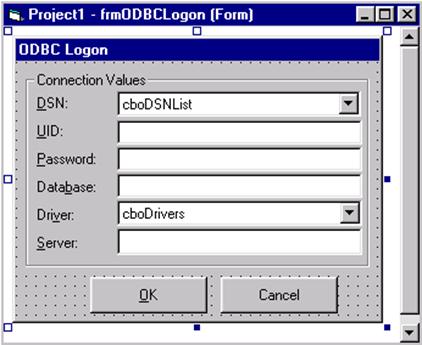
Рис. 8. Шаблон формы для соединения с базой данных
В приложениях часто требуется организовать настройку режимов работы приложения или среды, в которой работает приложение, при помощи набора параметров, задающих эти режимы работы или описывающих среду приложения. Для создания такой формы можно использовать специальный шаблон для настроек параметров приложения - Options Dialog (рис. 9).
В форме, создаваемой с помощью шаблона Options Dialog, все параметры режимов работы можно собрать в группы и каждую группу параметров разместить на отдельной вкладке.
Для вызова формы настройки режимов работы приложения или среды удобно использовать команду меню приложения Options (Параметры).
В состав шаблона Options Dialog входит форма с четырьмя вкладками для различных по смыслу групп параметров настроек. На первой вкладке дополнительно добавлен объект для группировки настроек на вкладке. В шаблон включены три кнопки управления:
|
|
|
OK - подтверждение и сохранение настроек и выход из формы;
Cancel - отказ от введенных в настройки изменений и выход без сохранения новых значений параметров настройки;
Apply (Применить) - подтверждение и сохранение настроек без выхода из формы.
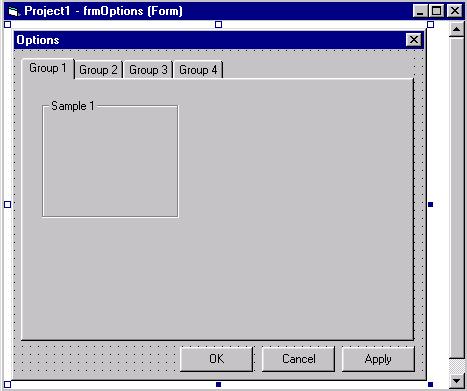
Рис. 8. Шаблон диалогового окна с параметрами работы приложения
 2015-02-14
2015-02-14 443
443








